Brug Appskifter på dit Apple Watch
Se dine senest brugte apps, eller skift fra en app til en anden.
Åbn en app fra Appskifter
Dobbeltklik på Digital Crown (i watchOS 9 og tidligere skal du trykke på sideknappen).
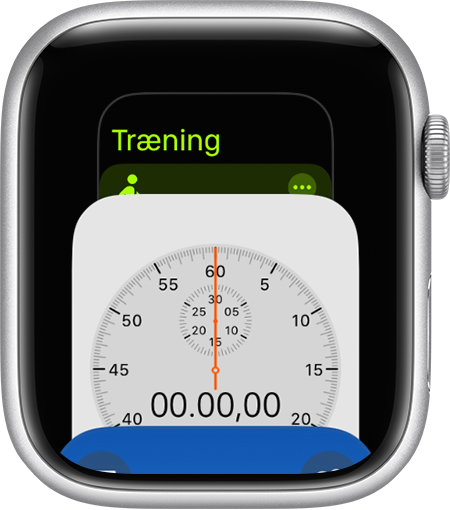
Skub op eller ned, eller drej Digital Crown.
Tryk på en app for at åbne den.
Hvis du vil lukke Appskifter, skal du trykke på Digital Crown (i watchOS 9 og tidligere skal du trykke på sideknappen).
Fjern en app fra Appskifter
Hvis du vil åbne Appskifter, skal du dobbeltklikke på Digital Crown (i watchOS 9 og tidligere skal du trykke på sideknappen).
Gå til en app, og skub til venstre.
Tryk på.
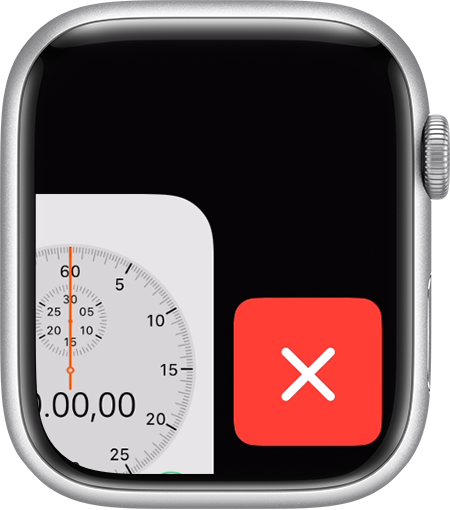
Sorter efter Seneste eller Favoritter i watchOS 9 og tidligere
I watchOS 9 og tidligere kan du sortere Dock (Appskifter) efter Seneste eller Favoritter.
Vælg mellem Seneste eller Favoritter
Dock kan vise de senest anvendte apps eller op til ti af dine foretrukne apps. Hvis du vælger Seneste, vises dine apps i den rækkefølge, du har åbnet dem. Hvis du vælger Favoritter, kan du vælge de apps, der vises, men den senest anvendte app vises stadig øverst i Dock. Hvis den ikke allerede er en favorit, kan du trykke på Behold i Dock for at tilføje den.
Sådan vælger du, hvad der skal vises:
Åbn appen Watch på din iPhone.
Tryk på fanen Mit ur, og tryk derefter på Dock.
Tryk på Seneste eller Favoritter.
Tilføj dine foretrukne apps
Hvis du arrangerer apps i Dock efter Favoritter, kan du vælge, hvilke apps der skal vises eller fjernes:
Åbn appen Watch på din iPhone.
Tryk på fanen Mit ur, og tryk derefter på Dock.
Kontroller, at Favoritter er markeret.
Tryk på Rediger.
Hvis du vil fjerne en app, skal du trykke på og derefter trykke på Fjern.
Hvis du vil tilføje en app, skal du trykke på . Du kan tilføje op til ti apps.
Hvis du vil omarrangere apps, skal du trykke på ud for en app og holde den nede og derefter trække op eller ned.
Tryk på OK for at gemme ændringerne.
